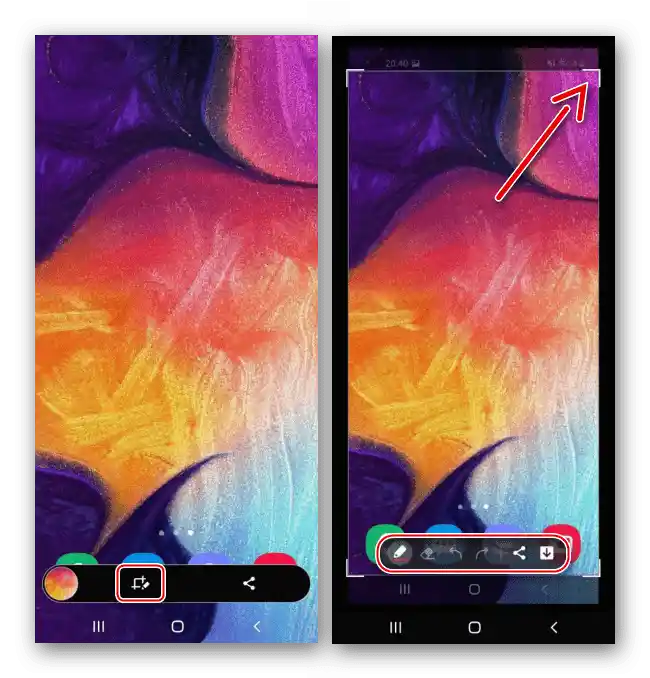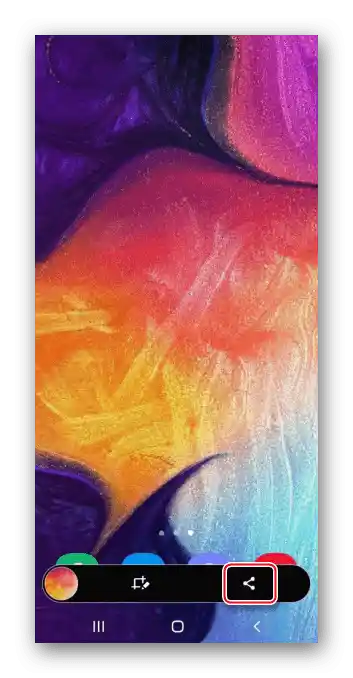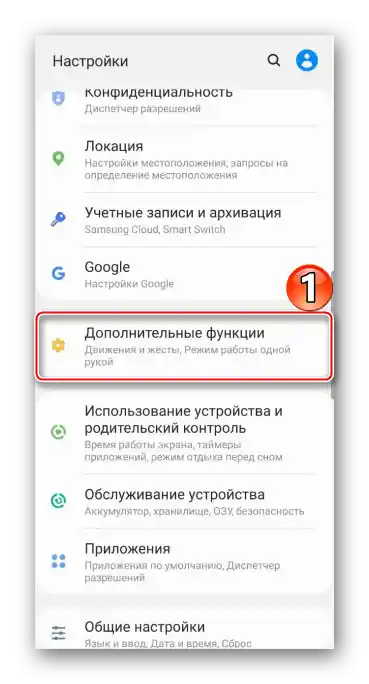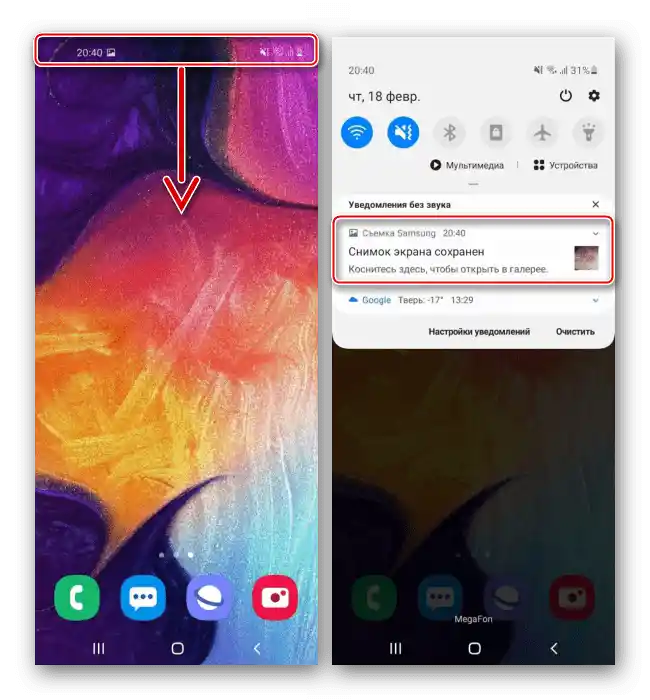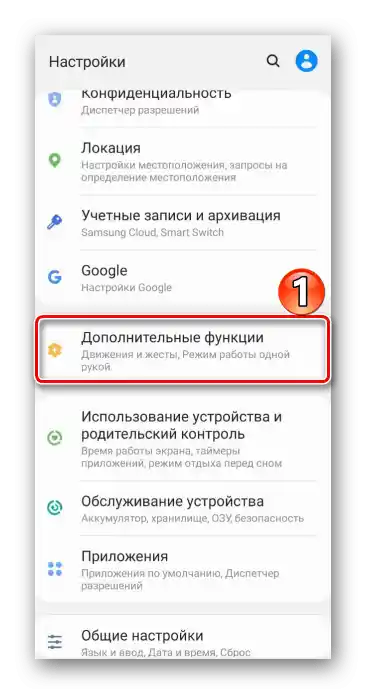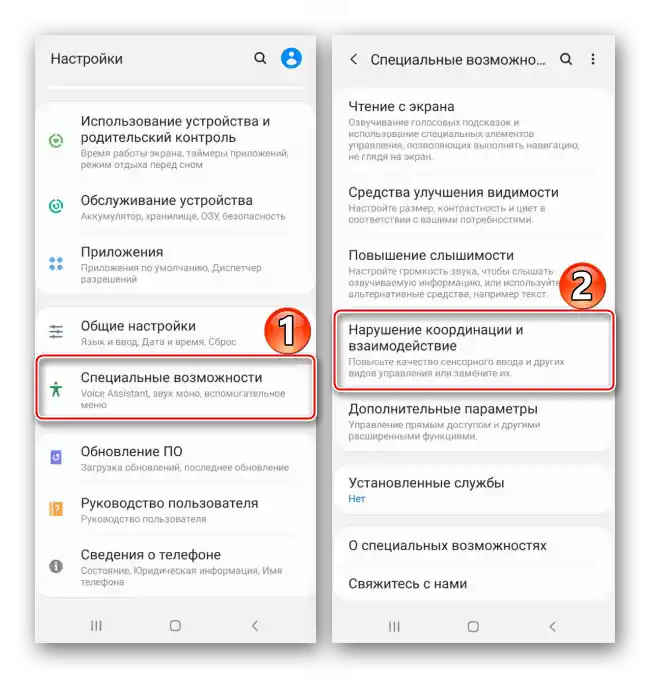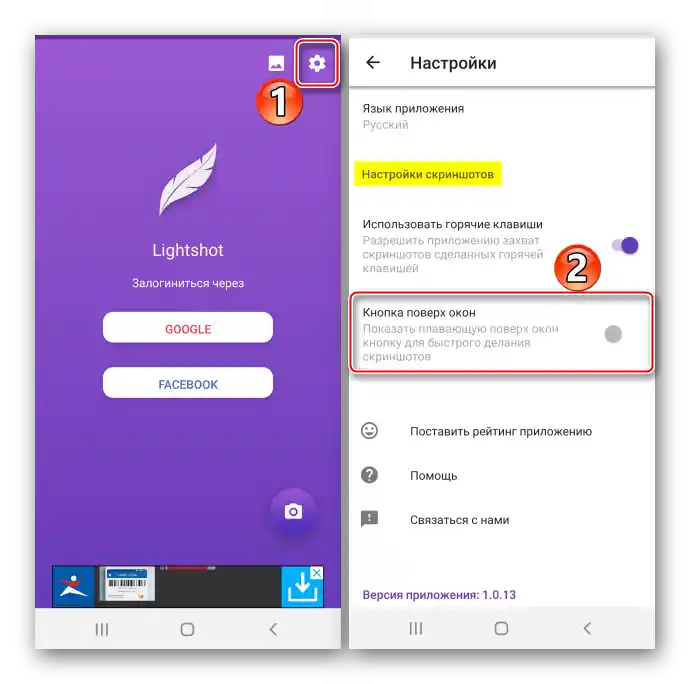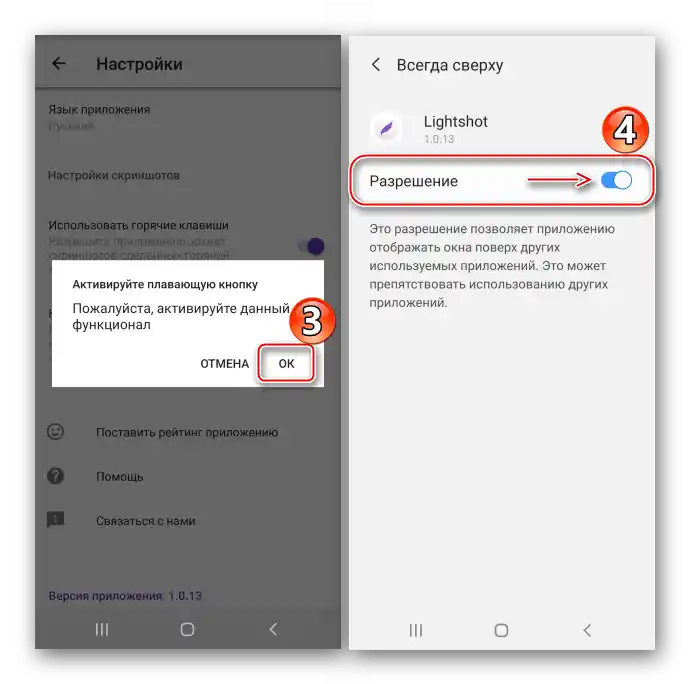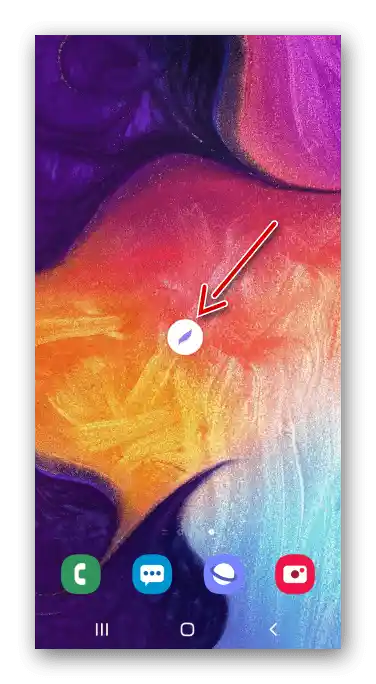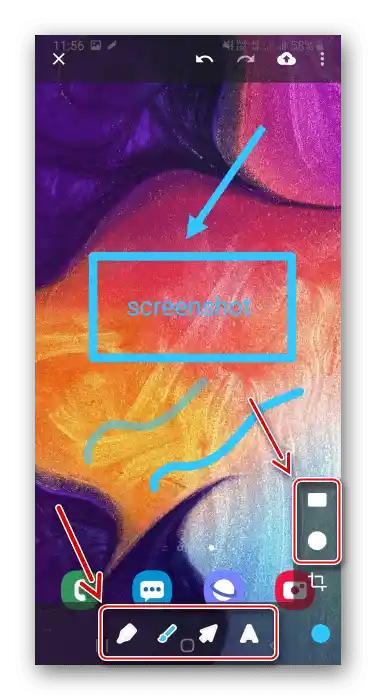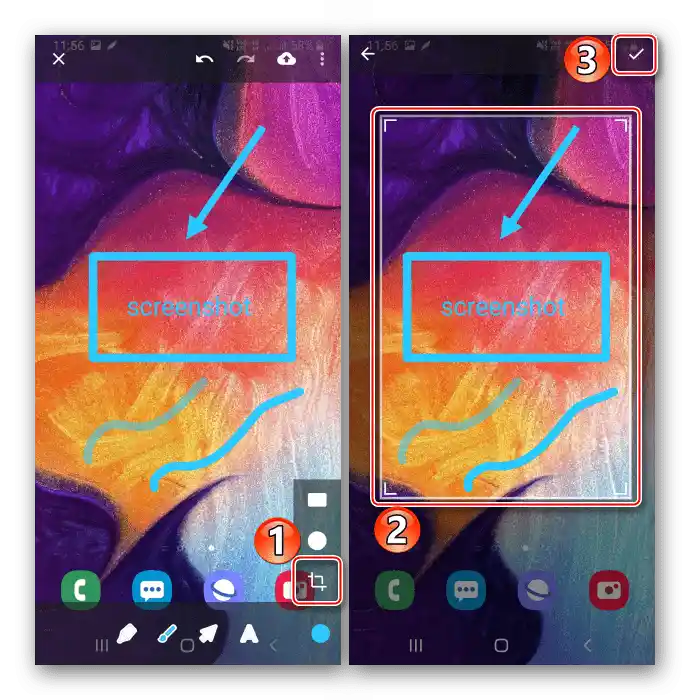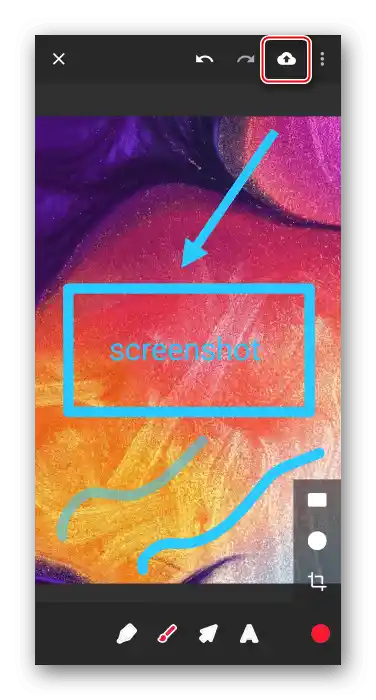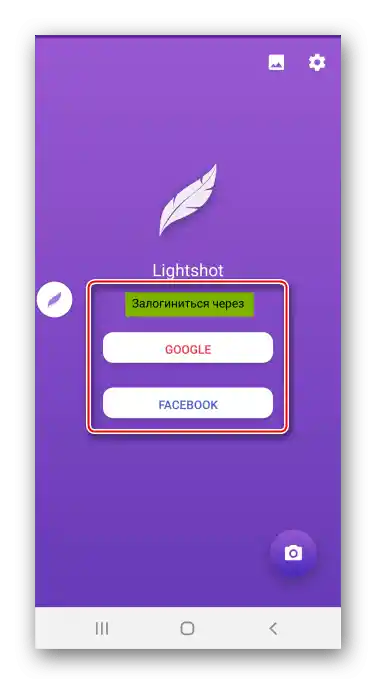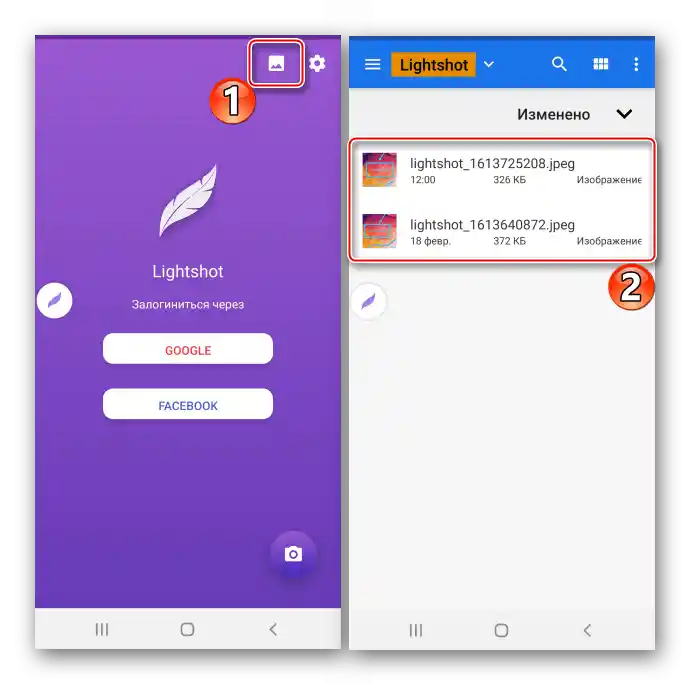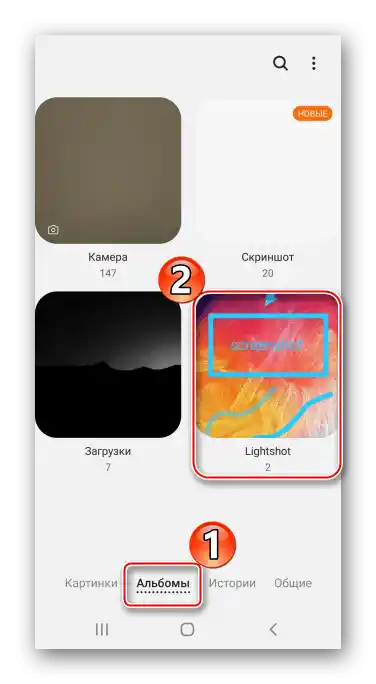Obsah:
Způsob 1: Nástroje systému
Základní možnosti telefonu Samsung Galaxy A50 zahrnují čtyři metody vytváření snímků obrazovky.
Varianta 1: Fyzické tlačítka
- Snímek obrazovky vytvoříme krátkým stisknutím tlačítek pro vypnutí a snížení hlasitosti současně.
- Snímek se automaticky uloží do paměti a panel nástrojů, který se na chvíli zobrazí na displeji, lze použít k jeho úpravě
![Zpracování screenshotu na Samsung A50]()
nebo sdílení.
![Funkce sdílení screenshotu na Samsung A50]()
Pokud se výše uvedený panel nezobrazuje, je pravděpodobně vypnutý. V takovém případě přejdeme do "Nastavení" a vybereme sekci s "Dalšími funkcemi",
![Vstup do sekce s dalšími funkcemi na Galaxy A50]()
poté "Snímky obrazovky", a posuneme přepínač vedle možnosti "Panel akcí" do polohy "ZAP.".
- Poslední pořízený snímek lze najít v oblasti oznámení. Klikneme na něj, abychom ho otevřeli
![Otevření screenshotu v oblasti oznámení na Samsung A50]()
nebo na šipku dolů, abychom rozbalili panel s dalšími možnostmi.



Varianta 2: Pohyb rukou
- Pohyb dlaní je další rychlá metoda pro vytvoření snímku obrazovky na Samsung Galaxy A50. Někdy je potřeba si na tuto funkci zvyknout, navíc může být ve výchozím nastavení vypnuta.Znovu otevíráme "Další funkce"
![Vstup do nastavení Samsung A50]()
a v sekci pohybů a gest aktivujeme "Screenshot dlaní".
- Přejdeme na obrazovku, kterou chceme zachytit, a provedeme po displeji smartphonu hranou dlaně.

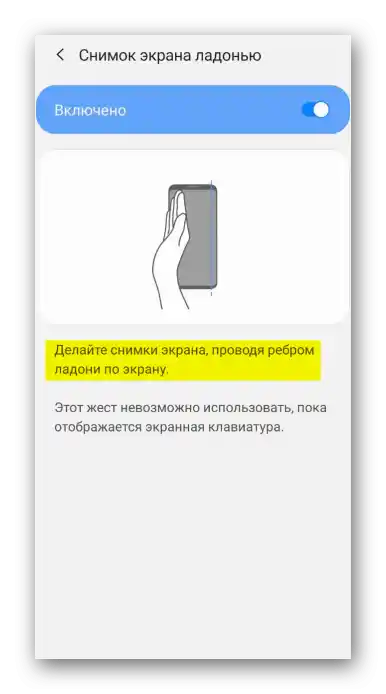
Varianta 3: Speciální funkce
- Pro uživatele, kteří mají potíže s realizací prvních dvou způsobů, například kvůli nějakým fyzickým poruchám, je určena funkce "Asistenční menu". Tato funkce patří mezi speciální možnosti, a proto ji, stejně jako mnoho dalších voleb z této kategorie, budeme muset aktivovat sami. V "Nastavení" najdeme sekci "Porucha koordinace a interakce"
![Vstup do sekce speciálních funkcí na Samsung A50]()
a aktivujeme funkci. Na displeji se objeví plovoucí tlačítko, které bude vždy připevněno nad ostatními okny.
- Nyní na jakékoli obrazovce jedním stisknutím otevřeme menu a druhým – uděláme screenshot.

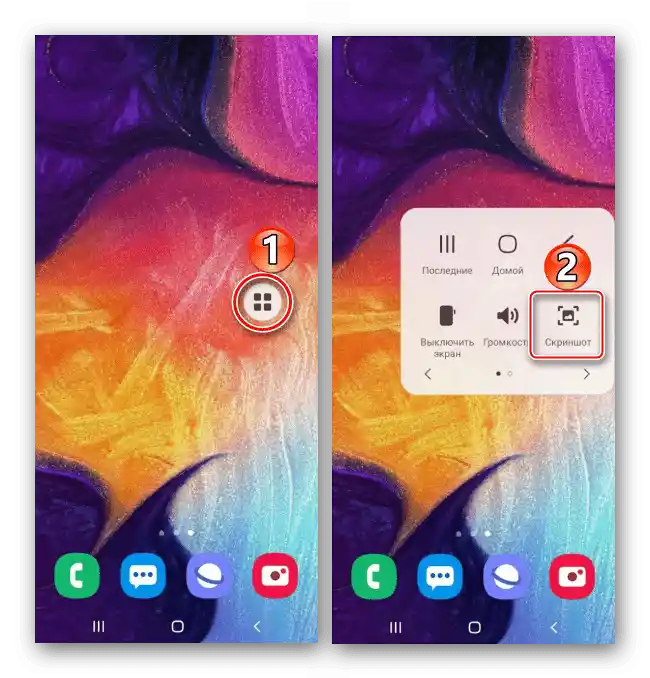
Varianta 4: "Dlouhý snímek"
- Tato možnost se automaticky přidává v potřebný okamžik a umožňuje nejprve zachytit několik obrazovek najednou a poté je sloučit do jednoho screenshotu. Zachytíme obrazovku jedním z výše uvedených způsobů a poté stiskneme ikonu se šipkami dolů na ovládacím panelu.Pokračujeme v stisknutí ikony, dokud nezachytíme požadovanou oblast.
- Dlouhý screenshot bude vypadat přibližně takto.


Hledání snímků
Najít místo uložení screenshotů v paměti Galaxy A50 lze dvěma způsoby:
- Pomocí libovolného správce souborů, například oficiální aplikace "Moje soubory".
- V albech "Galerie" smartphonu.


Čtěte také: Správci souborů pro Android
Způsob 2: Speciální software
Kromě standardních možností lze pro zachycení obrazovky Galaxy A50 použít třetí strany software. Podívejme se, jak to udělat pomocí aplikace Lightshot.
Stáhnout Lightshot z Google Play Obchodu
- Po prvním spuštění dáme Lightshot přístup k multimediálním datům.
- Ve výchozím nastavení je zde nastaven způsob vytváření screenshotů pomocí kombinace tlačítek ("Napájení" + "Hlasitost dolů"), ale na Samsung Galaxy A50 jsou již naprogramovány na tuto akci. V tomto případě základní možnost získá prioritu. Chcete-li změnit způsob, stiskněte ikonu ve tvaru ozubeného kola, v bloku "Nastavení screenshotů" klikněte na "Tlačítko nad okny"
![Vstup do nastavení Lightshot na Samsung A50]()
a dejte aplikaci požadované oprávnění.
![Poskytování oprávnění Lightshot na Samsung A50]()
Nyní znovu zapněte možnost a povolte Lightshot přístup k obsahu obrazovky.
- Použijte floating button pro vytvoření screenshotu.
![Vytvoření screenshotu na Samsung A50 pomocí Lightshotu]()
Vytvořený obrázek se otevře v editoru, kde na něj můžete přidat text, tvar a další grafické prvky.
![Zpracování screenshotu v Lightshot]()
Chcete-li oříznout obrázek, stiskněte odpovídající tlačítko, nastavte velikost rámečku a uložte změny.
![Oříznutí screenshotu v Lightshotu]()
Pokud chcete, změňte barvu grafiky.
- Vytvořené screenshoty lze uložit na serveru Lightshot, stisknutím ikony ve tvaru oblaku v horní části obrazovky.
![Uložení screenshotu na serveru Lightshot]()
Ovládat takové obrázky bude možné pouze po autorizaci v aplikaci jedním z dostupných způsobů.
![Autorizace v Lightshot]()
Pro uložení obrázku do paměti zařízení nebo jeho sdílení klepněte na ikonu "Menu" a vyberte požadovanou položku.
- Chcete-li najít snímky vytvořené lokálně, klepněte na ikonu v horní části obrazovky.
![Hledání screenshotů v aplikaci Lightshot]()
Na zařízení Galaxy A50 lze složku "Lightshot" najít v "Galerii"
![Hledání screenshotů z Lightshot v galerii Samsung A50]()
nebo v adresáři "Pictures".




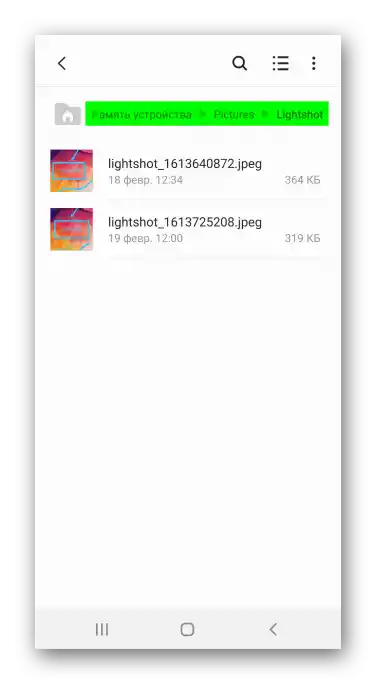
Přečtěte si také: Jak pořídit screenshot na Samsung Galaxy A21s, Galaxy A31, Galaxy A10, Galaxy A41